Làm thế nào để thêm dấu chấm sau danh sách số trong Excel?

Thêm dấu chấm sau số với công thức
Thêm dấu chấm sau số với Định dạng ô
Thêm dấu chấm sau số với Kutools cho Excel
thêm văn bản (thêm ký tự / từ vào vị trí cụ thể của mỗi ô trong một phạm vi.) |

Thêm dấu chấm sau số với công thức
Để thêm dấu chấm sau số, bạn có thể sử dụng một công thức đơn giản.
Chọn một ô bên cạnh số và nhập = A1 & "." Vào đó, rồi nhấn đăng ký hạng mục thi , sau đó kéo chốt tự động điền xuống các ô cần công thức này.

Nếu bạn muốn thêm dấu ngoặc đơn phải vào cuối ô số, hãy sử dụng công thức này = A1 & ")".
Thêm dấu chấm sau số với Định dạng ô
Bạn cũng có thể sử dụng Định dạng Ô để định dạng ô dưới dạng định dạng tùy chỉnh.
1. Chọn danh sách số và nhấp chuột phải để chọn Format Cells từ menu ngữ cảnh. Xem ảnh chụp màn hình:

2. bên trong Format Cells hộp thoại, trong tab Số, bấm Tuỳ chỉnh, sau đó gõ #. Vào Kiểu hộp văn bản. Xem ảnh chụp màn hình:

3. nhấp chuột OK. Bây giờ các dấu chấm được thêm vào sau các số.
Lời khuyên:
(1) Nếu bạn muốn thêm dấu ngoặc đơn vào cuối số, hãy nhập #) vào Kiểu hộp văn bản.
(2) Nếu chỉ có 0 trong một ô, phương thức này sẽ hiển thị 0 là. hoặc là ).
(3) Nếu không chỉ có các số trong ô như ảnh chụp màn hình bên dưới, thì phương pháp trên không thể hoạt động chính xác.

Thêm dấu chấm sau số với Kutools cho Excel
Nếu bạn có Kutools cho Excel, bạn có thể dùng thêm văn bản tiện ích để dễ dàng thêm bất kỳ văn bản nào vào bất kỳ vị trí nào của ô.
| Kutools cho Excel, với hơn 120 các hàm Excel tiện dụng, nâng cao hiệu quả làm việc và tiết kiệm thời gian làm việc của bạn. | ||
Sau cài đặt miễn phí Kutools cho Excel, vui lòng làm như sau:
1. Chọn các số và nhấp vào Kutools > bản văn > thêm văn bản. Xem ảnh chụp màn hình:
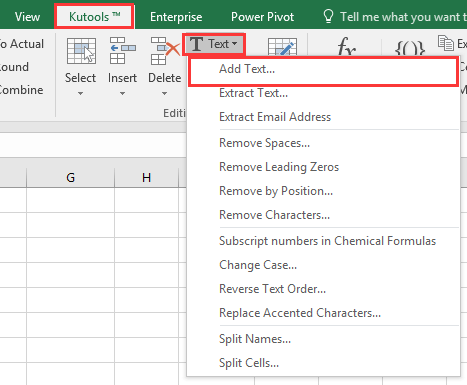
2. bên trong thêm văn bản hộp thoại, nhập dấu chấm vào bản văn hộp, và kiểm tra Chỉ định tùy chọn, sau đó nhập 1 vào hộp văn bản dưới Chỉ định. Xem ảnh chụp màn hình:

3. nhấp chuột Ok or Đăng Nhập. Bây giờ các dấu chấm được thêm vào sau số

Lời khuyên:
(1) Phương pháp này không thể thêm dấu chấm vào các ô chỉ chứa một ký tự của số, chẳng hạn như 1, 2, v.v.
(2) Để thêm dấu ngoặc phải sau các số, vui lòng nhập ) trong bản văn hộp thoại trên.
(3) Với thêm văn bản tiện ích, bạn cũng có thể thêm dấu chấm trước mỗi số của một chuỗi. Xem ảnh chụp màn hình:

Nhấp vào đây để biết thêm chi tiết về Kutools cho Excel's Add Text.
Thêm dấu chấm sau số
 Nếu bạn quan tâm đến người nghiện này, tải xuống bản dùng thử miễn phí 60 ngày. Nếu bạn quan tâm đến người nghiện này, tải xuống bản dùng thử miễn phí 60 ngày. |
|
| Kutools cho Excel's Xóa ký tự tiện ích có thể giúp bạn loại bỏ các ký tự bạn không cần, chẳng hạn như loại bỏ chuỗi số, chuỗi alpha, chuỗi không phải số, v.v. |

Công cụ năng suất văn phòng tốt nhất
Nâng cao kỹ năng Excel của bạn với Kutools for Excel và trải nghiệm hiệu quả hơn bao giờ hết. Kutools for Excel cung cấp hơn 300 tính năng nâng cao để tăng năng suất và tiết kiệm thời gian. Bấm vào đây để có được tính năng bạn cần nhất...

Tab Office mang lại giao diện Tab cho Office và giúp công việc của bạn trở nên dễ dàng hơn nhiều
- Cho phép chỉnh sửa và đọc theo thẻ trong Word, Excel, PowerPoint, Publisher, Access, Visio và Project.
- Mở và tạo nhiều tài liệu trong các tab mới của cùng một cửa sổ, thay vì trong các cửa sổ mới.
- Tăng 50% năng suất của bạn và giảm hàng trăm cú nhấp chuột cho bạn mỗi ngày!

